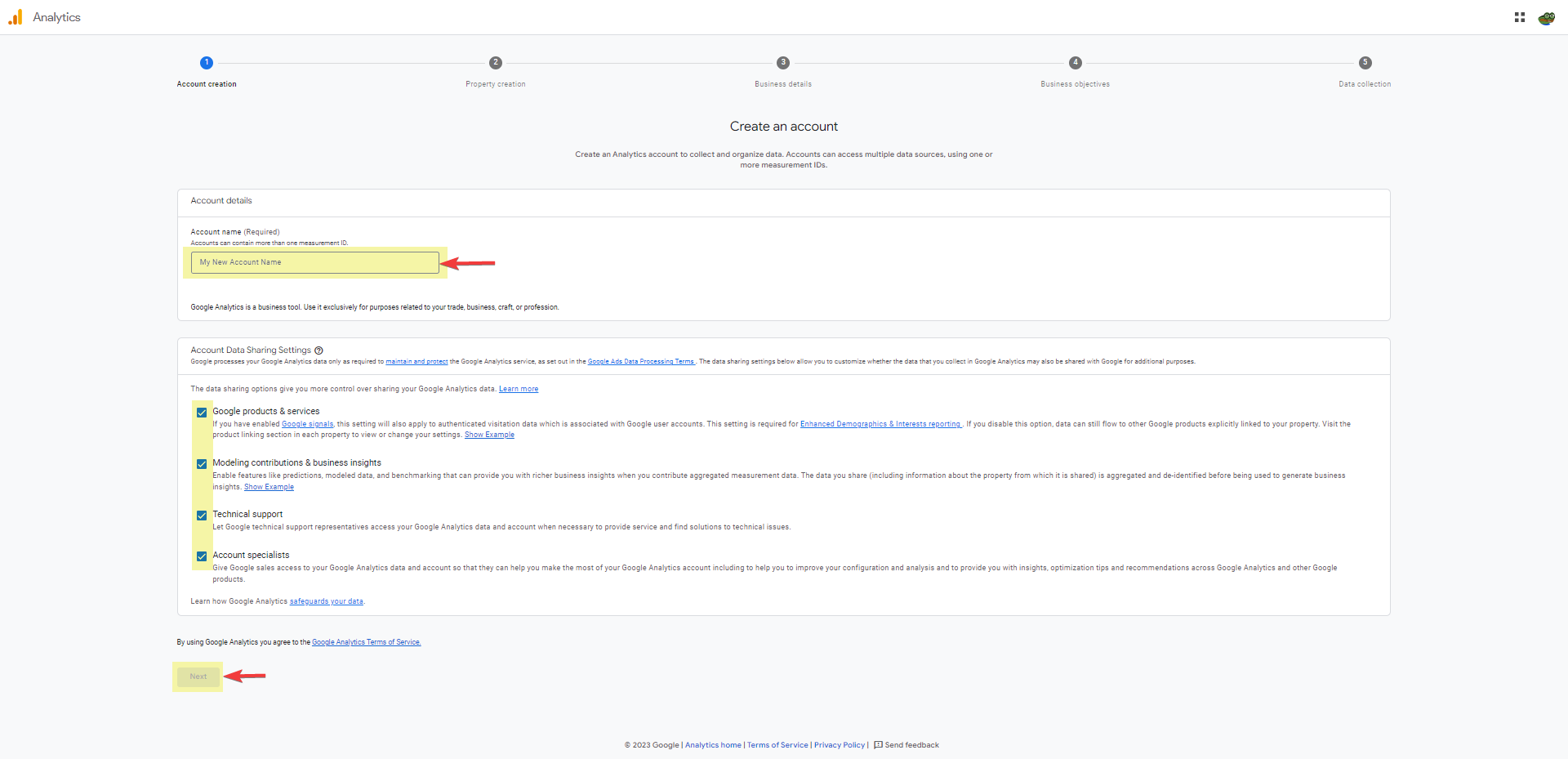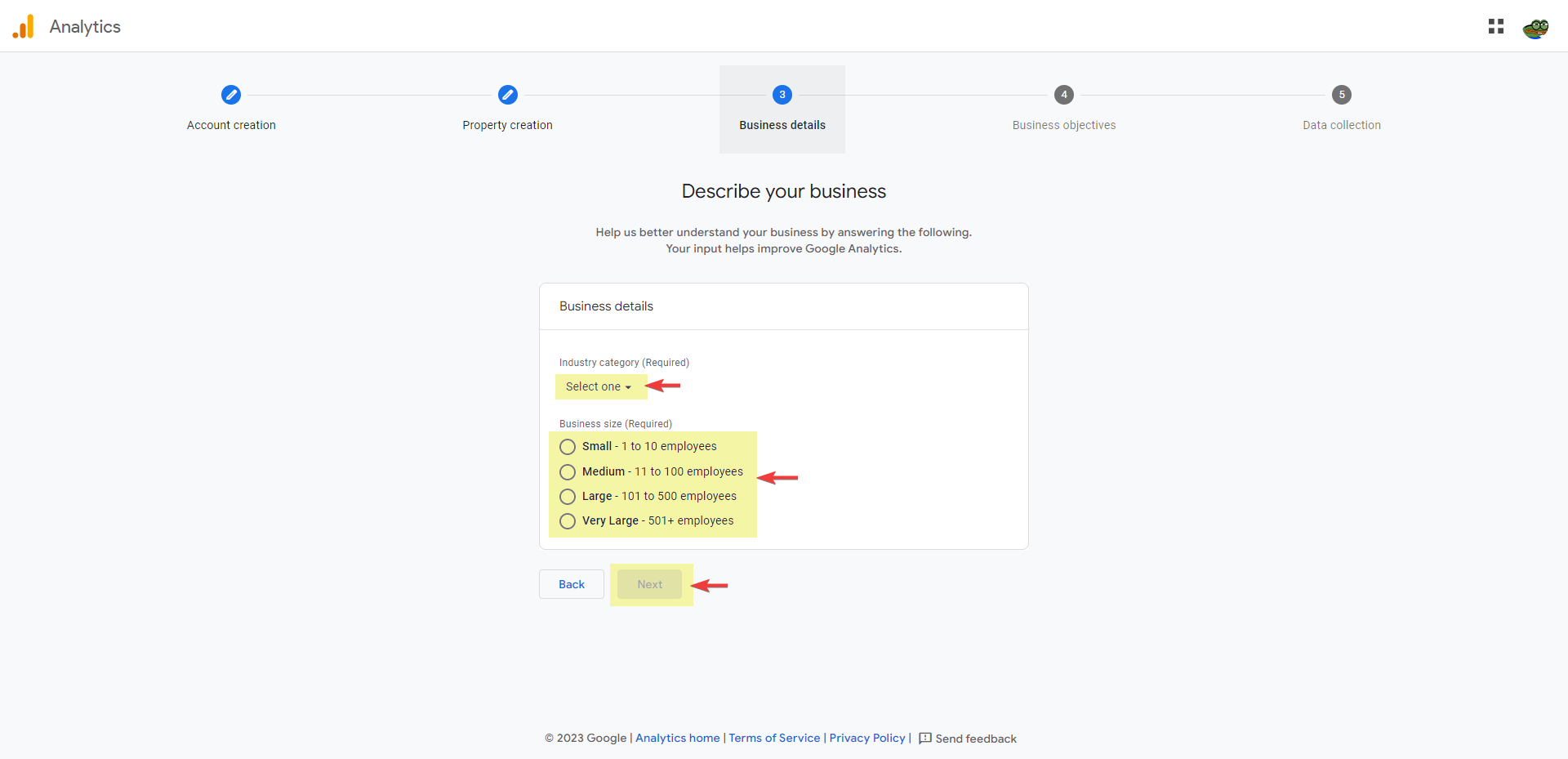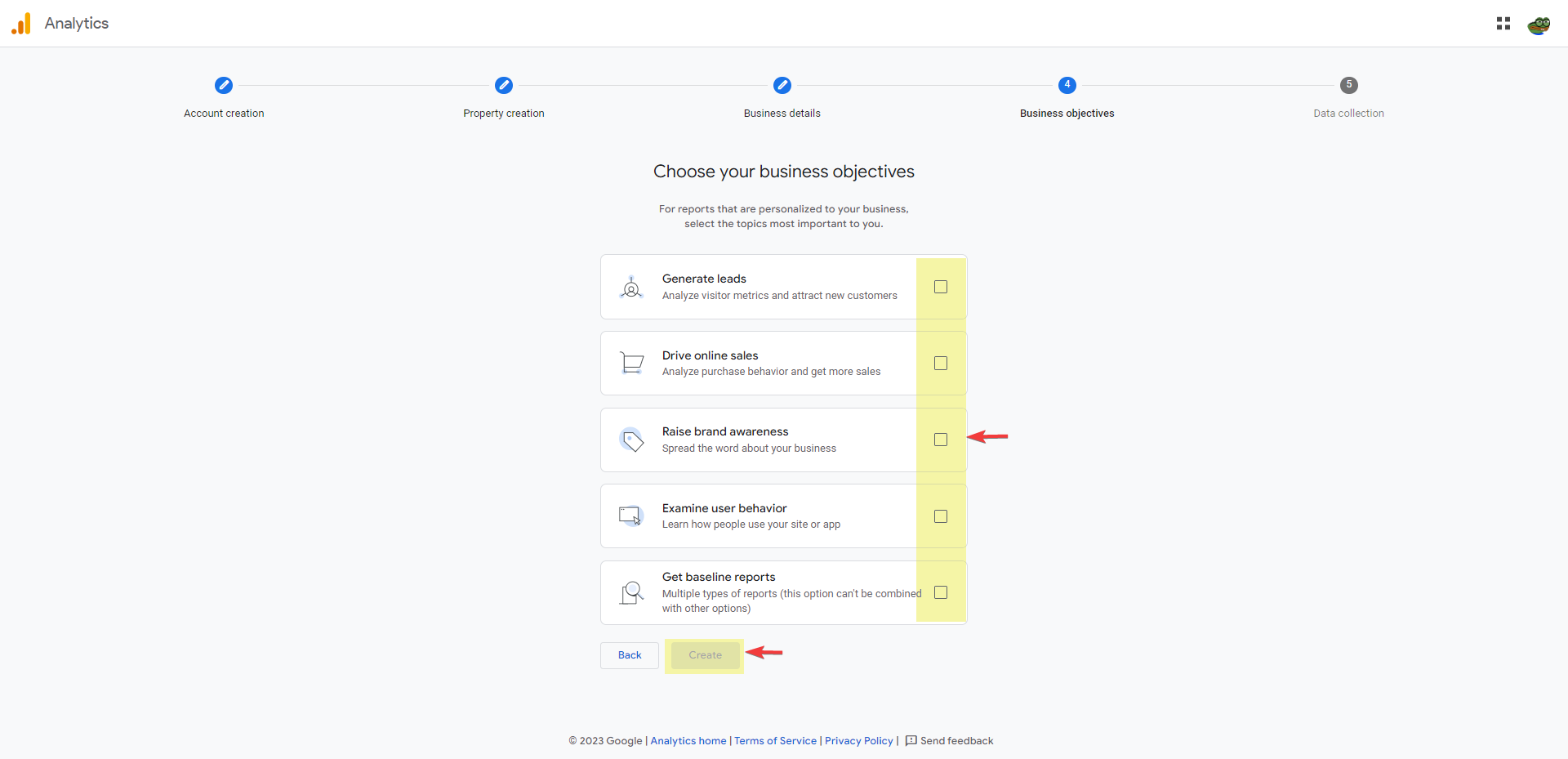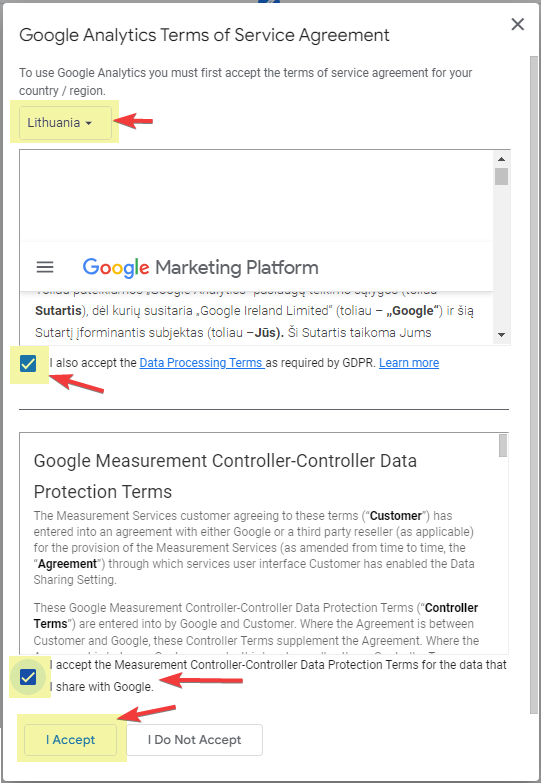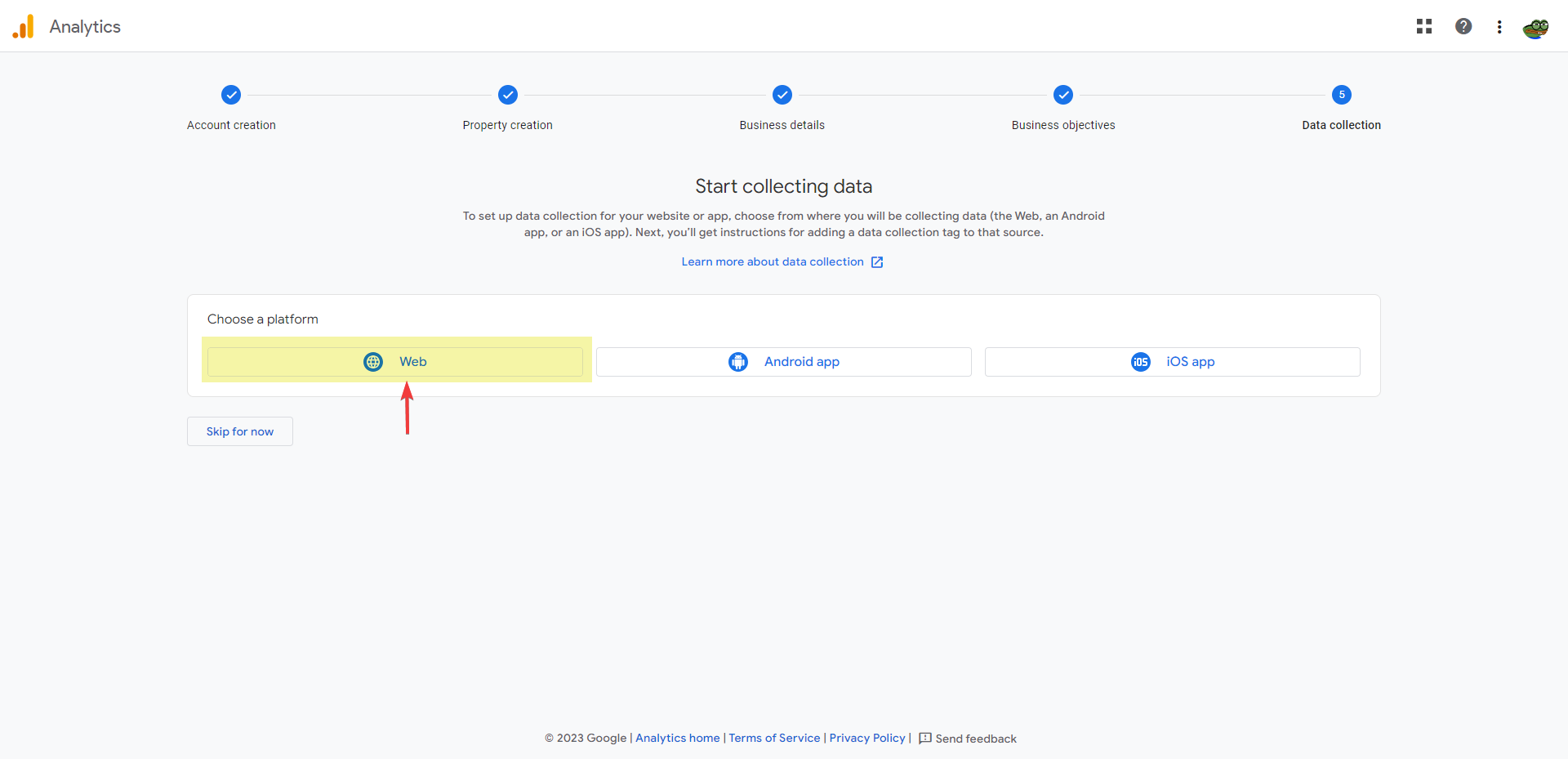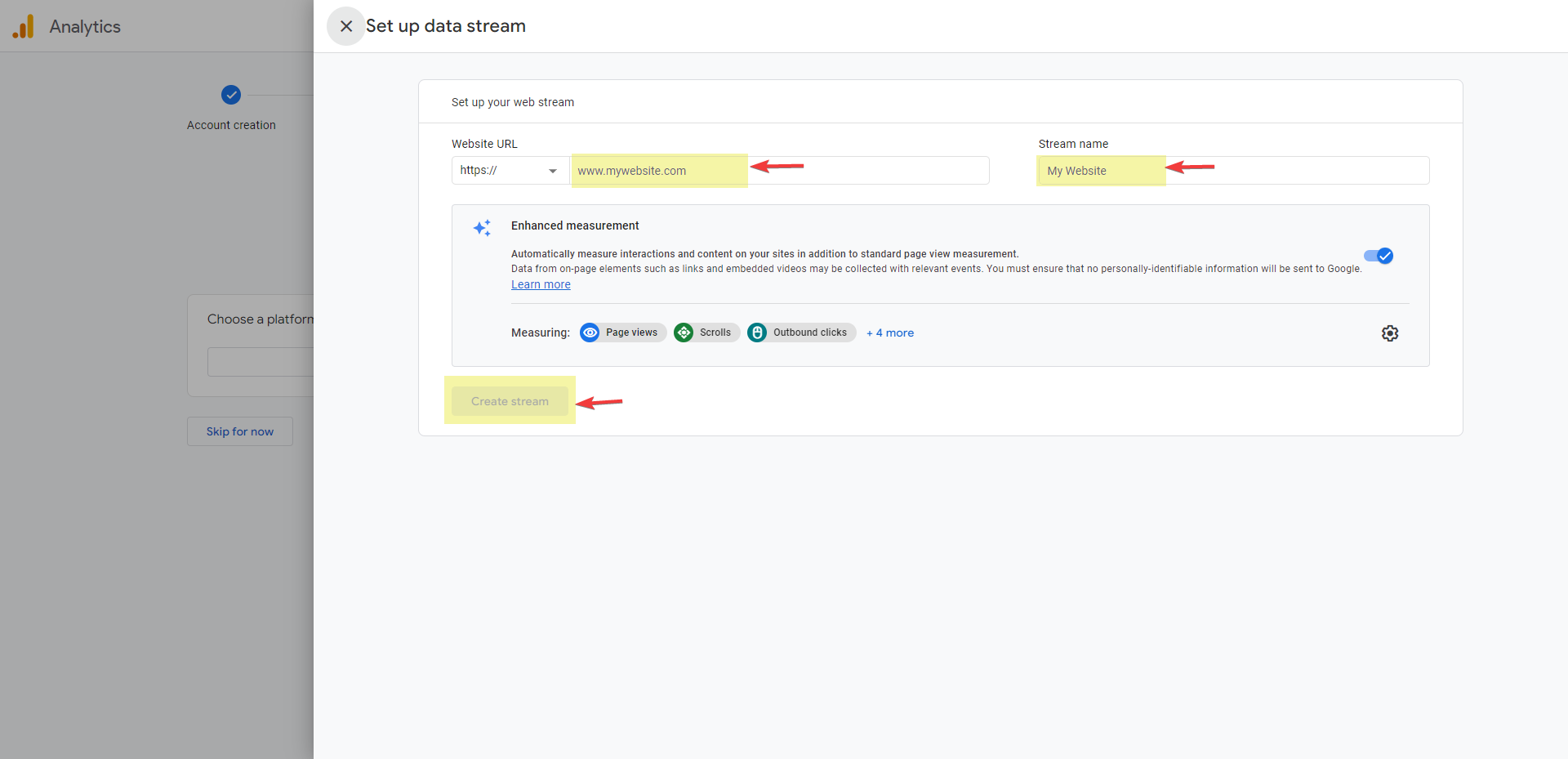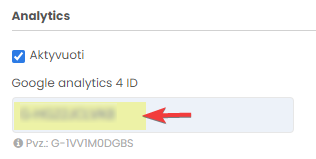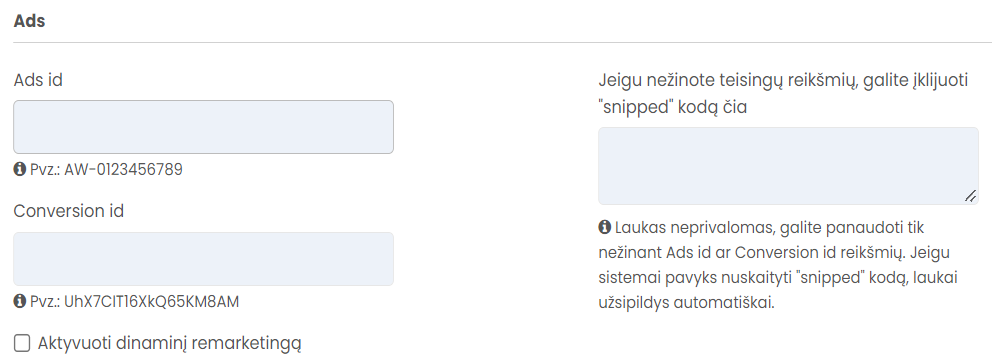Google Analytics – tai platforma, kurioje renkami duomenys iš svetainių ir programų, siekiant kurti ataskaitas, teikiančias įžvalgų apie jūsų įmonę.
Google analytics pajungimas
[6.114.11] - 2023-06-23 versijos pakeitimai Google analytics 4 funkcionalume.
Naudojant GA4 be GTM - į GA4 nebus perduodami ekomercijos konversijų ir kiti įvykiai.
Prijungus GA4 be GTM - bus sekamas tik puslapio lankomumas.
Nustatymai > Trečiųjų šalių integracijos > Google > Analytics
Šioje instrukcijoje aprašome tik GA4 prijungimą
Apsilankykite https://analytics.google.com/ prisijunkite su savo Google paskyra, pavyzdžiui, Gmail adresu. Suveskite visus reikiamus duomenis apie savo turimą elektroninę parduotuvę. Tokiu būdu gausite savo skaitliuko ID.
Pradžia
Spauskite mygtuką Start measuring
Paskyros sukūrimas
- Įveskite paskyros pavadinimą (pvz: Jūsų projekto pavadinimas)
- Spauskite Next
Nuosavybės sąranka
- Įveskite nuosavybės pavadinimą (pvz: Jūsų projekto pavadinimas)
- Pasirinkite ataskaitų pateikimo laiko juostą
- Pasirinkite valiutą
- Spauskite Next
Apibūdinkite savo įmonę
- Pasirinkite pramonės srities kategoriją
- Įmonės dydį
- Spauskite Next
Pažymėkite, kaip ketinate naudoti "Google analytics" savo imonėje
- Pasirinkite Jūms reikalingas varneles
- Spauskite Next
"Google analytics" paslaugų teikimo sutarties sąlygos
- Pasirinkite kalbą
- Jeigu sutinkate su duomenų apdorojimo sąlygomis, pažymėkite
- Jeigu sutinkate su duomenų apsaugos sąlygomis, pažymėkite
- Spauskite I accept
Valdome administratoriaus nustatymus
- Pasirinkite platformos srautą Web
Žiniatinklio srauto nustatymas
- Įveskite savo projekto domeną
- Įveskite srauto pavadinimą (pvz projekto pavadinimas)
- Spauskite Create stream
Išsami žiniatinklio srauto informacija
- Nukopijuokite “MEASUREMENT ID” kodą
- Įklijuokite į ankščiau minėtą punktą “Google analytics ID”
Nustatymai > Trečiųjų šalių integracijos > Google > Analytics
PASTABA. Jeigu naudojate daugiakalbystę el.parduotuvėje, Google Analytics ID reikia įvesti kiekvienai kalbai.
Google enchanced ecommerce
Kad ši sistema veiktų maksimaliai sklandžiai, rekomenduojame suvesti ir papildomus nustatymus. Kad tinklalapis galėtų sekti ir pardavimus, įjunkite el. Komercijos modelį (grįžkite į bendrus nustatymus > EcommerceSettings > ON”.
Google Ads
Kai naudosite papildomus įrankius, pavyzdžiui, Google Ads, rekomenduojame susieti savo Google Ads paskyrą su Google Analytics paskyra. Tuomet Jūsų duomenys bus tikslesni.
Nustatymai > Trečiųjų šalių integracijos > Google > Ads
Mūsų sistema turi GA4 palaikymą kartu su GTM konversijų ir įvykių sekimui.
Realizuoti įvykiai:
search - Vykdant paiešką.view_item - Peržiūrint prekės psl. ir/arba keičiant/pasirenkant prekės variantą.add_to_cart - Pridėjus prekę į krepšelį.remove_from_cart - Pašalinus prekę iš krepšelio.view_cart - Užkraunamas krepšėlio puslapis.begin_checkout - Užkraunamas pirkimas puslapis.add_shipping_info - Siunčiam tik kai užpildyta pristatymo informacija (vardas, emailas, adresas, etc...).add_payment_info - Siunčiam tik kai užpildyta pirkėjo informacija (vardas, emailas, adresas, etc...).purchase - Užsakymo pateikymas.sign_up - Paskyros registracija.login - Prisijungimas prie paskyrosnewsletter - Siunčiam nors ir dar nepatvirtintas emailas, faktą, kad prenumeravo, bet nebūtinai sėkmingai.